Synchroid、Bizrobo!の最新バージョンver.11では新しい機能が多数搭載されました。
その中で注目なのが「カスタムアクションステップ」というものです。
ユーザが独自に開発したプログラムを「Connector」というカプセルのようなものに詰め、カスタムアクションステップとしてロボットに組み込むことで、通常のステップでは取り扱えなかった機能を実装することが出来ます。
以前にも当ブログでConnectorガイドラインのご紹介をしましたが、その後続々とConnector搭載ロボットが増えていますので、ぜひお試しください。
通常のステップでは扱えなかったGoogleDriveの操作も、カスタムアクションステップを使用することで実装することが出来ます。
今回は、「【Connector】GoogleDriveのファイルをダウンロードするロボット」をご紹介します。
GoogleDrive内にあるファイルをローカルの指定の場所にダウンロードすることが出来ます。ダウンロードしたファイルをさらにロボットで読み込んで…というように、ロボットの部品として使うことが出来ますね。
▼ロボットのダウンロードはこちら
【Connector】GoogleDriveのファイルをダウンロード
(今回はBizrobo! v11.1.0.4を使ってご説明しますが、SynchRoidでも同じようにお使いいただけます。)
ロボットをダウンロードし、任意のフォルダに配置します。
今回はデスクトップに置きました。
※ GoogleDriveを扱うには、事前準備としてGoogle APIを有効にする、という作業が必要になります。同梱されているマニュアルを参照し、認証ファイルの作成をしてください。
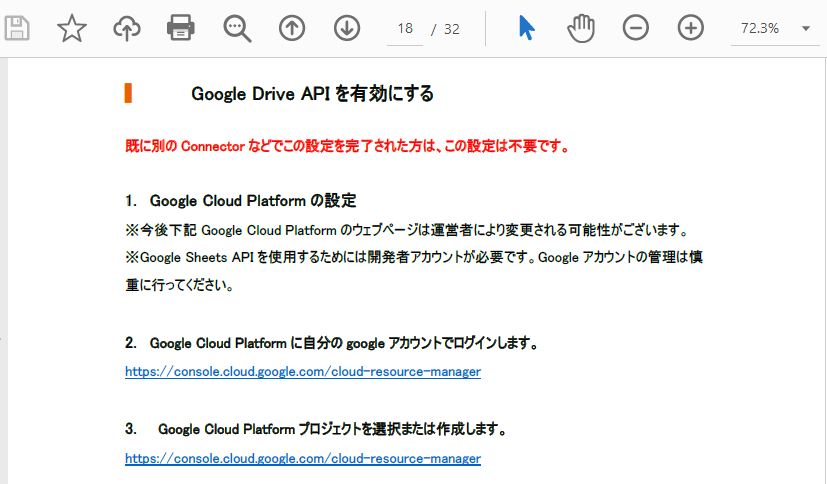
今回は、マイドライブ内のSampleフォルダにあるsample.xlsxというファイルを、testfile.xlsxというファイル名でローカルにあるOutputフォルダにダウンロードします。
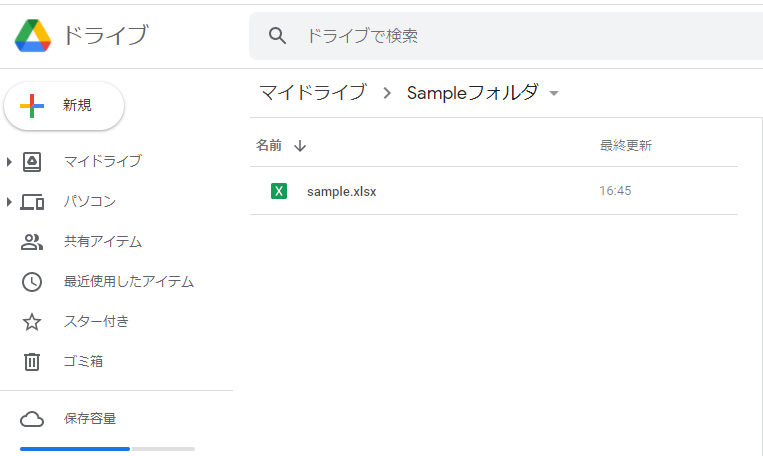
MicrosoftExcel、MicrosoftWordなどの拡張子のあるファイルも、GoogleドキュメントやスプレッドシートなどのGoogle系ドキュメントも、どちらもダウンロードすることが出来ます。
Bizrobo!を起動し、プロジェクトを開きます。
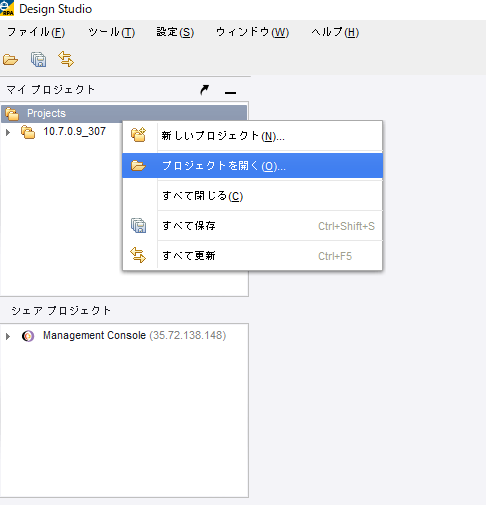
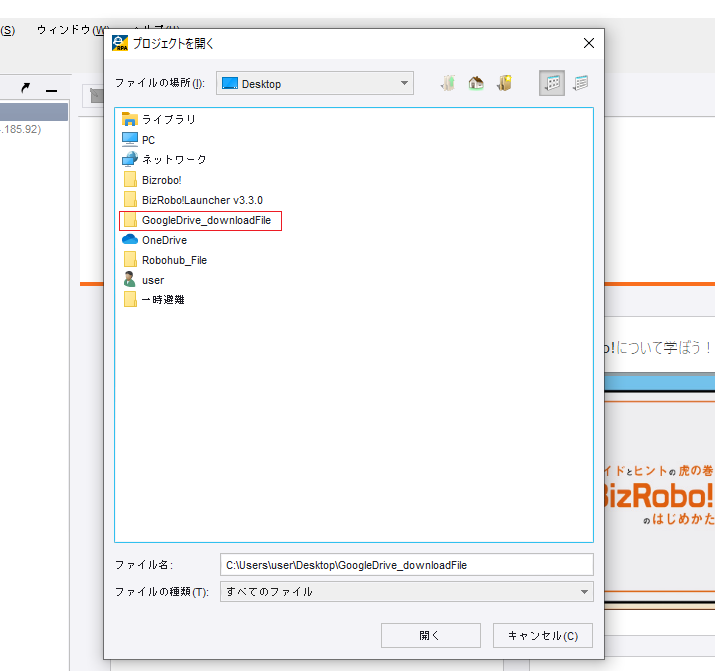
ロボットの変数GoogleDrive_downroadFille_inputに、事前準備で作成した認証ファイルのパス、ダウンロードしたいファイルのファイルID、ファイル名、ダウンロード先のディレク通り、を指定します。
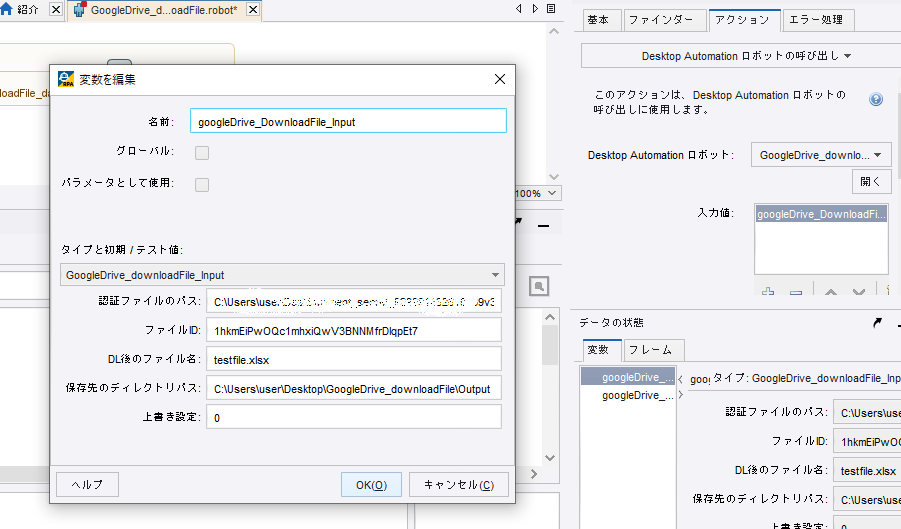
ステップイントゥーでdaロボットを開いてみましょう。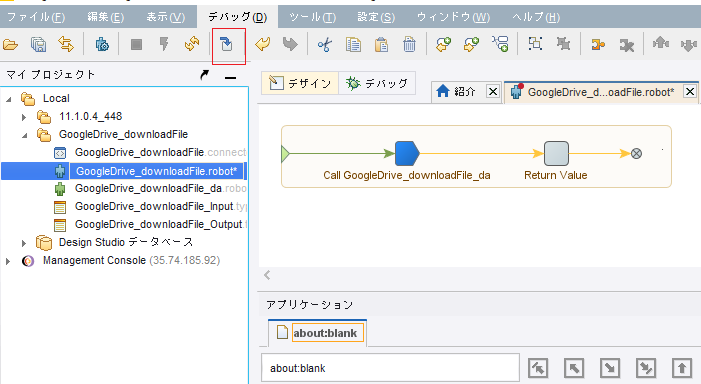
カスタムアクションステップの中はこのようになっています。
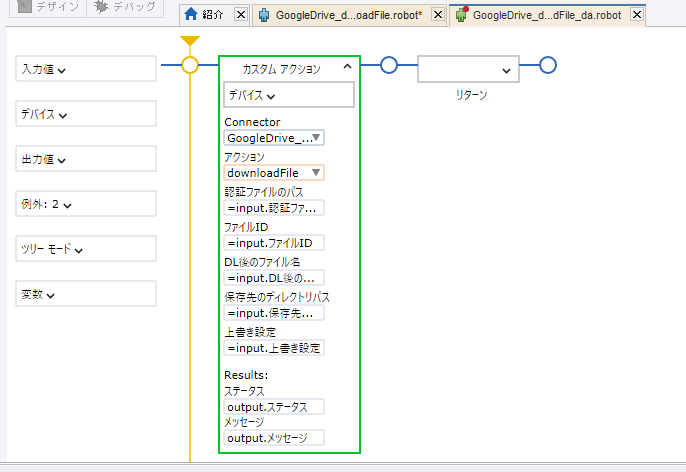
アクションの部分で、ダウンロード対象が拡張子のあるファイルなのかGoogle系ドキュメントなのかを選択することが出来ます。
今回はMicrosoftExcelファイルなので、downloadfileを選択します。
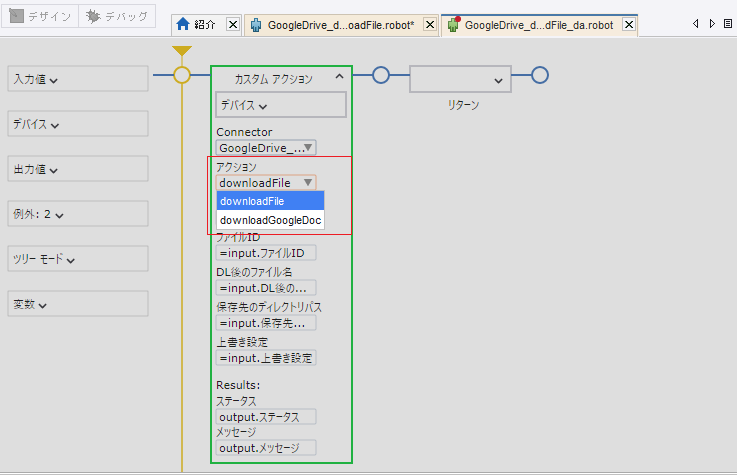
準備が完了したらデバッグで動かしてみましょう。
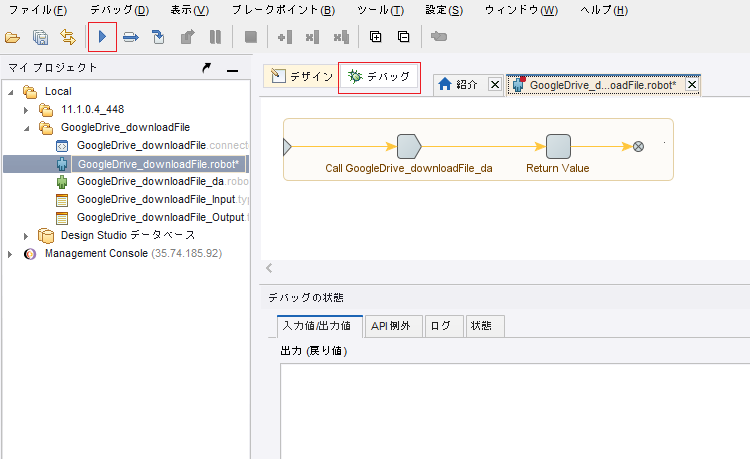
実行が完了すると、Outputフォルダにtestfile.xlsxがダウンロードされています。
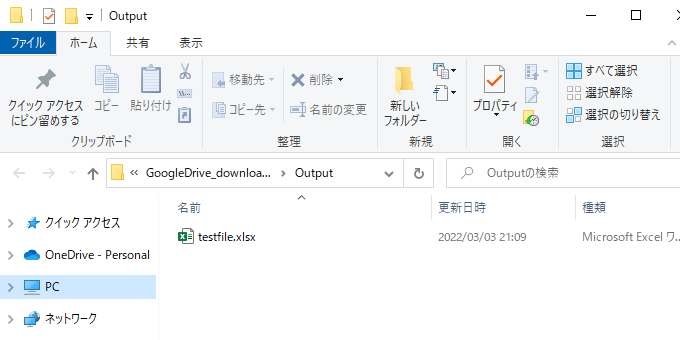
このように、Connectorを使うと今まで出来なかった処理を短いステップで行うことができます。
ROBOT-HUBではこの他にもGoogleAPIを扱うConnectorを多数掲載しています。
ぜひダウンロードして活用してくださいね。
ROBOT-HUBにはこのようにビジネスに役立つロボットが掲載されています。どれも無料でお使いいただけますので、ぜひダウンロードして使ってみてくださいね。
▼ロボットのダウンロードはこちら
【Connector】GoogleDriveのファイルをダウンロード


